Tìm hiểu cách phá khóa mật khẩu dạng chuỗi trên thiết bị Android
Nếu bạn không nhớ mật khẩu dạng chuỗi mô hình trên chiếc smartphone Android của mình, bài viết này sẽ cung cấp cách lấy lại quyền truy cập thiết bị một cách nhanh chóng.
Hầu như các hệ điều hành di động hiện nay đều cung cấp những tính năng bảo vệ smartphone cho người dùng ngay từ màn hình khóa. Bạn có thể thiết lập mật khẩu bằng số hoặc dạng chuỗi hình vẽ dích dắc để mở khóa thiết bị. Điều này giúp bạn phần nào tránh được những rủi ro khi một người nào đó sử dụng điện thoại của bạn vào mục đích xấu.
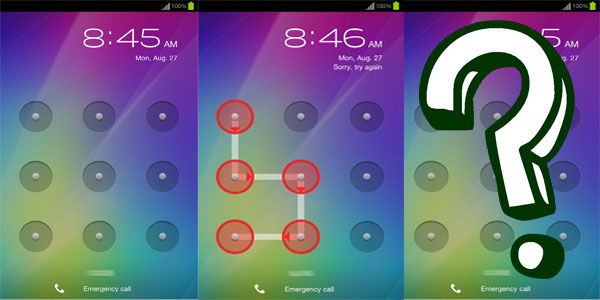
Tuy nhiên, trường hợp chính bạn cũng không nhớ mình đã thiết lập mô hình khóa dạng chuỗi như thế nào là không hề hiếm gặp. Sau khi thử đi thử lại rất nhiều lần, bạn tưởng chừng đã hết cách và đang nghĩ tới chuyện sẽ phải cài lại rom.
Trong tình huống như vậy, một phần mềm được tạo ra bởi một nhóm thành viên của diễn đàn XDA sẽ là cứu cánh dành cho bạn. Phương pháp này sẽ dễ dàng giúp người dùng lấy lại quyền truy cập vào thiết bị đang bị khóa bởi mật khẩu dạng mô hình. Điểm đặc biệt là cách làm này có thể hoạt động tốt trên mọi thiết bị chạy hệ điều hành Android, dù đã root hay chưa. Về cơ bản, phương pháp của XDA sẽ sử dụng Android Debug Bridge hoặc ADB (một công cụ đi kèm với Android SDK cho phép bạn thao tác với máy mình qua dòng lệnh. Bạn có thể thâm nhập và can thiệp vào file hệ thống của điện thoại/ máy tính bảng Android qua máy tính mà không cần phải root máy).
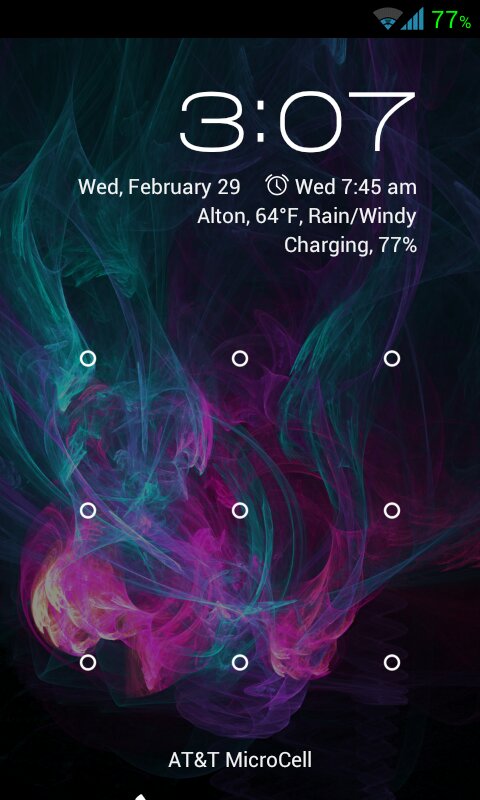
Sau đây chúng tôi sẽ hướng dẫn các bạn lấy lại quyền truy cập thiết bị nếu không thể mở khóa mật khẩu mô hình dạng chuỗi.
Một số điểm cần lưu ý của phương pháp này:
- Phương pháp mở khóa của XDA hoạt động được với cả các thiết bị chưa root hoặc đã root. Tuy nhiên, cách mở khóa này có thể thành công gần như 100% trên những máy đã root, trong khi một số máy chưa root có thể sẽ thất bại.
- Các thông tin trong bài viết này được cung cấp nhằm mục đích hướng dẫn và giáo dục.
- Sử dụng phương pháp này vẫn tiềm ẩn một số rủi ro cho thiết bị.
- Trước khi áp dụng, các bạn hãy đọc và thao tác chuẩn xác các bước tiến hành.
Yêu cầu
- Trước khi tiến hành mở khóa, điều kiện lý tưởng nhất là thiết bị Android đã được kích hoạt USB Debugging, tốt nhất là đã được root. Nếu như máy chưa được root, thiết bị phải sử dụng nhân kernel cho phép đặt lệnh adb shell.
Để phòng tránh tình huống xấu xảy ra, từ bây giờ bạn hãy kích hoạt ngay USB Debugging trên thiết bị của mình.
Để kích hoạt USB Debugging trên các thiết bị chạy Android 4.0 trở lên, bạn hãy vào Settings> Developer Options. Tích đánh dấu vào ô USB Debugging.
Với các thiết bị chạy một phiên bản Android cũ hơn, bạn hãy vào Settings > Applications > Development. Sau đó cũng tích đánh dấu vào ô USB Debugging.
Máy tính của bạn phải được cài đặt ADB
Bạn sẽ cần tới cáp USB để nối thiết bị Android với máy tính
- Hãy chắc chắn rằng pin điện thoại/ máy tính bảng của bạn phải còn trên 75% hoặc nhiều hơn để tránh sập nguồn trong quá trình xử lý.
- Sao lưu lại tất cả dữ liệu cá nhân trên điện thoại của bạn để tránh thất lạc dữ liệu (ví dụ, danh bạ, tin nhắn SMS, MMS, Internet Settings, mật khẩu Wi-Fi, …).

Bắt đầu tiến hành xử lý sự cố
1. Kết nối thiết bị Android và máy tính bằng cáp USB.
2. Mở cửa sổ nhập lệnh trên máy tính (đối với hệ điều hành Windows là ứng dụng thông dịch dòng lệnh Command Prompt).
3. Bạn bắt đầu tiến hành nhập các dòng lệnh dưới đây vào cửa sổ vừa mở. Lưu ý: Nhấn Enter sau mỗi dòng:
adb shell
cd /data/data/com.android.providers.settings/databases
sqlite3 settings.db
update system set value=0 where name='lock_pattern_autolock';
update system set value=0 where name='lockscreen.lockedoutpermanently';
.quit
exit
adb reboot

4. Sau khi thiết bị khởi động lại, bạn tiếp tục nhập các dòng lệnh sau:
adb shell
rm /data/system/gesture.key
exit
adb reboot
5. Thiết bị của bạn sẽ khởi động lại một lần nữa. Sau khi khởi động xong, nó sẽ yêu cầu bạn nhập một mô hình mật khẩu dạng chuỗi, lúc này bạn có thể tùy ý nhập bất cứ mô hình nào mình muốn và thiết bị sẽ được mở khóa hoàn toàn.
6. Sau khi lấy lại quyền truy cập vào thiết bị, nếu là người hay quên, tốt nhất bạn có thể thiết lập một một mật khẩu dạng chuỗi hay dạng số mới và ghi nhớ nó vào một cuốn sổ chẳng hạn.

Nếu bạn áp dụng đúng các bước thực hiện như trên thì tỷ lệ thành công là rất cao trong khi các rủi ro mà thiết bị gặp phải là cực nhỏ. Đây sẽ là một thủ thuật mà bạn có thể lưu tâm để sử dụng khi cấp bách. Tuy nhiên, hãy sử dụng phương pháp này đúng mục đích và nếu bạn áp dụng nó để cố tình xâm nhập những thiết bị Android của người dùng khác thì đó là một việc làm phạm pháp và có thể phải chịu trách nhiệm trước pháp luật.
Tham khảo: XDA
NỔI BẬT TRANG CHỦ
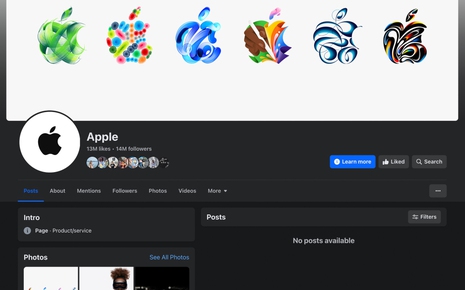
Kênh Facebook của Apple chẳng có 1 post nào, ấy vậy mà lại vừa cập nhật ảnh bìa hé lộ các điểm mới trên iPad?
Bên cạnh hình vẽ cây bút Apple Pencil ám chỉ sẽ có iPad mới cho sự kiện này, nhà Táo còn lặng lẽ "khuyến mãi" thêm 5 bức vẽ khác để fan hâm mộ đồn đoán thêm.
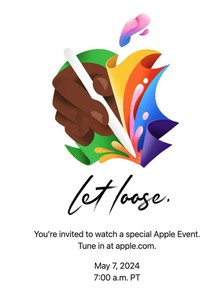
Chính thức: Apple ấn định ngày ra mắt iPad thế hệ mới
